Dọn rác trên Win 11, Win 10 giúp bạn xóa các file rác, các file không cần thiết trên máy tính Windows, từ đó giúp tăng dung lượng trống trên máy tính Windows, giúp bạn lưu trữ cài đặt nhiều phần mềm khác trên máy tính hơn. Dưới đây là cách dọn rác trên Win 11, Win 10 nhanh nhất và đơn giản nhất.
Hướng dẫn dọn rác trên Win 11, Win 10 đơn giản, nhanh chóng
Bước 1. Bạn nhấn phải chuột vào biểu tượng Windows phía góc trái màn hình, chọn vào Terminal (Admin) hoặc Powershell (Admin)
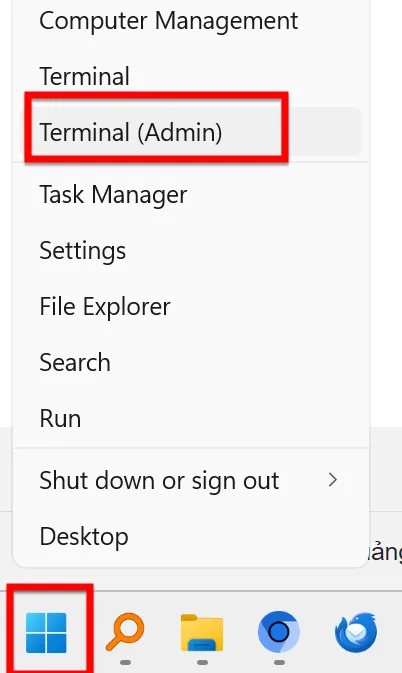
Bước 2. Bảng User Account Control hiện lên bạn chọn vào Yes để đồng ý
Bước 3. Bạn hãy nhập lệnh phía bên dưới và nhấn Enter để tiến hành dọn rác trên Win 11, Win 10 đơn giản, nhanh chóng nhất.
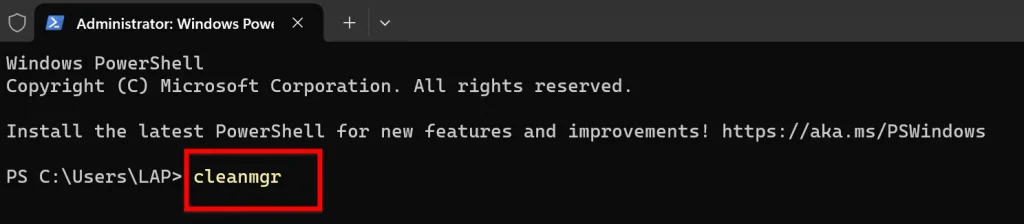
Bước 4. Sau khi nhấn phím Enter bảng Disk Cleanup for (C) hiện lên, bạn tích chọn một trong các tùy chọn trong hình để xóa (bạn có thể tích chọn hết) sau đó nhấn OK để dọn rác cho Win 11, Win 10.
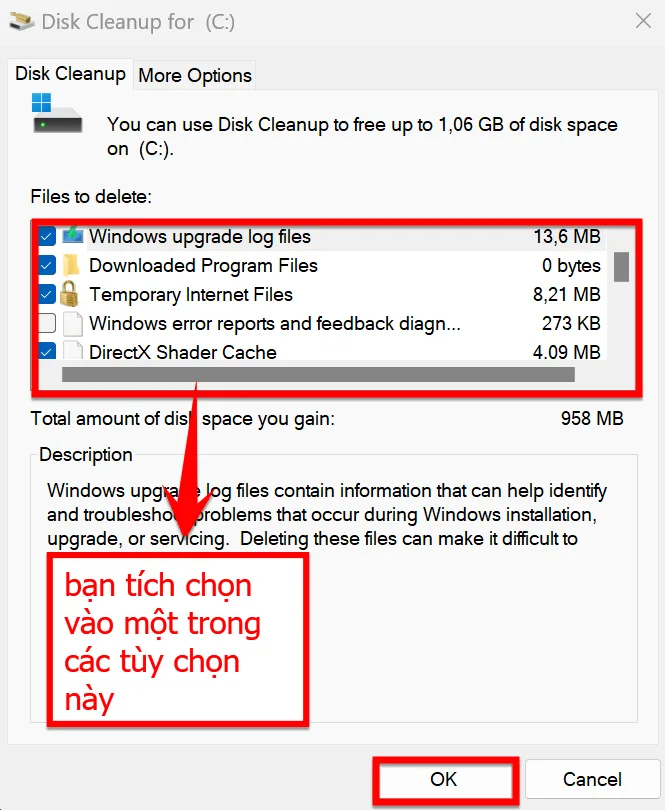
Bước 5. Sau khi nhấn OK thì bảng Disk Cleanup xuất hiện. Tại đây Windows hiển thị câu hỏi Are you sure you want to permanently delete this file ? (Bạn có chắc chắn muốn xóa dữ liệu vĩnh viễn không). Bạn nhấn chọn Delete Files để xóa các file rác vĩnh viễn.
Dọn rác trên Win 11, Win 10 sử dụng Microsoft PC Manager
Microsoft PC Manager là công cụ dùng để tăng tốc tối ưu hóa máy tính Windows của bạn chỉ vài cú nhấp chuột đơn giản. Để dọn rác trên Win 11, Win 10 sử dụng Microsoft PC Manager bạn thực hiện các bước dưới đây:
Bước 1. Bạn truy cập vào link này để tải Microsoft PC Manager về máy tính của mình https://aka.ms/PCManagerOFL30101
Bước 2. Bạn mở file cài đặt Microsoft PC Manager đã tải về máy tính lên. Sau đó bảng User Account Control hiện lên bạn chọn vào Yes để đồng ý
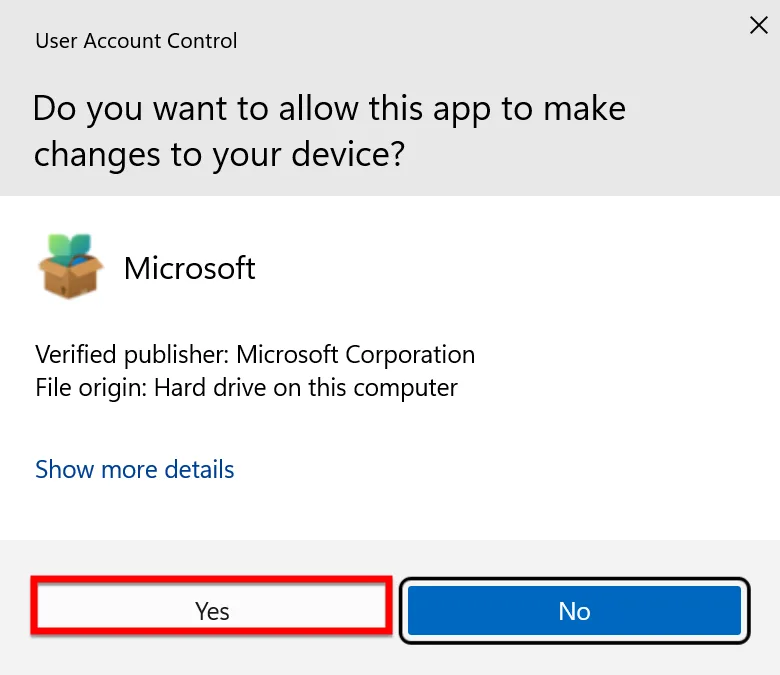
Bước 3. Sau đó bạn tích chọn vào I accept … để đồng ý các điều khoản của Microsoft, sau đó nhấn vào nút Install để bắt đầu cài đặt Microsoft PC Manager
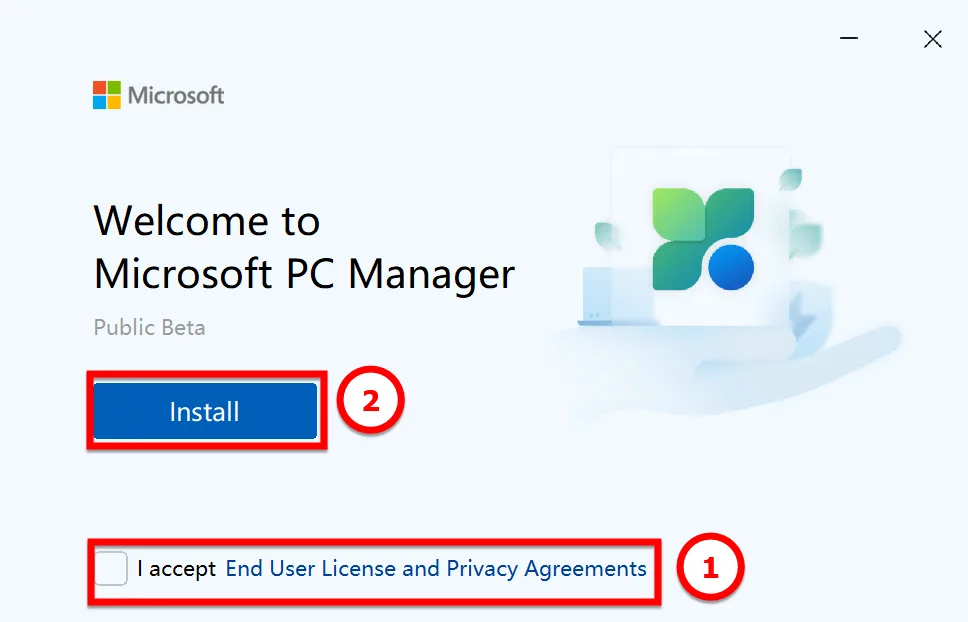
Bước 4. Qúa trình cài đặt phần mềm Microsoft PC Manager đang diễn ra như hình bên dưới
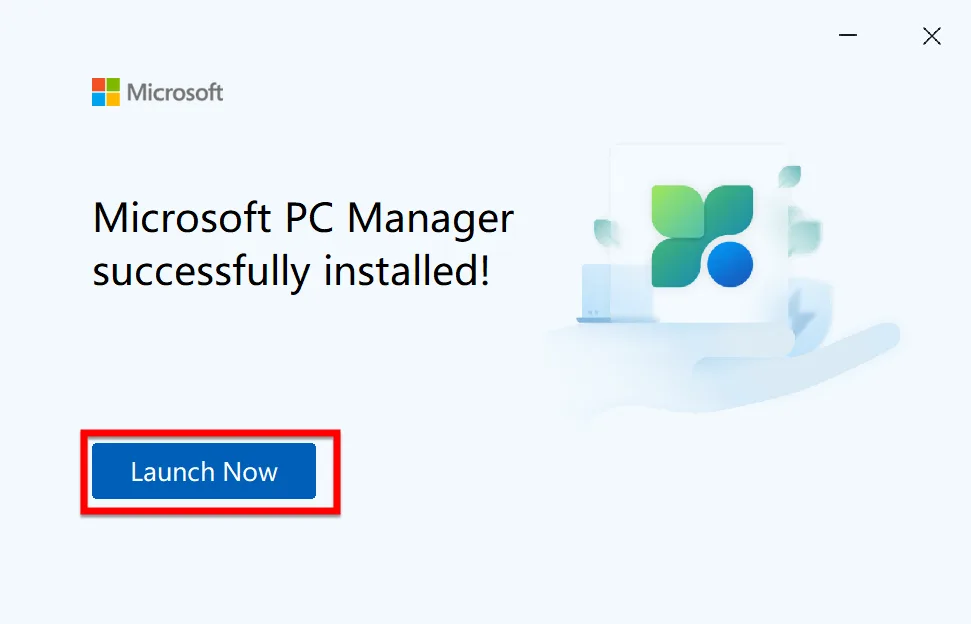
Sau khi nhấn vào Launch thì phần mềm Microsoft PC Manager hiện lên. Bạn chọn vào Storage, và chọn vào Scan để công cụ quét các file rác trên Windows 11
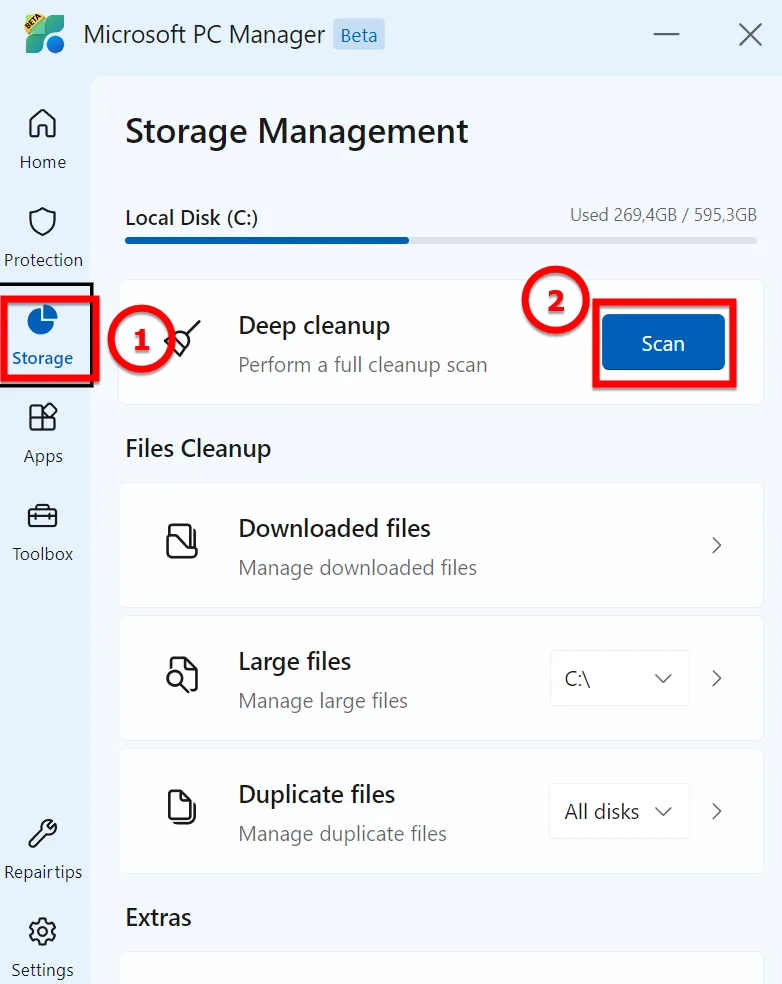
Sau khi nhấn vào Proceed thì PC Manager sẽ quét dọn các file rác mà bạn đã chọn. Thông báo Cleanup completed xuất hiện là khi đó bạn đã dọn rác trên Win 11, Win 10 thành công
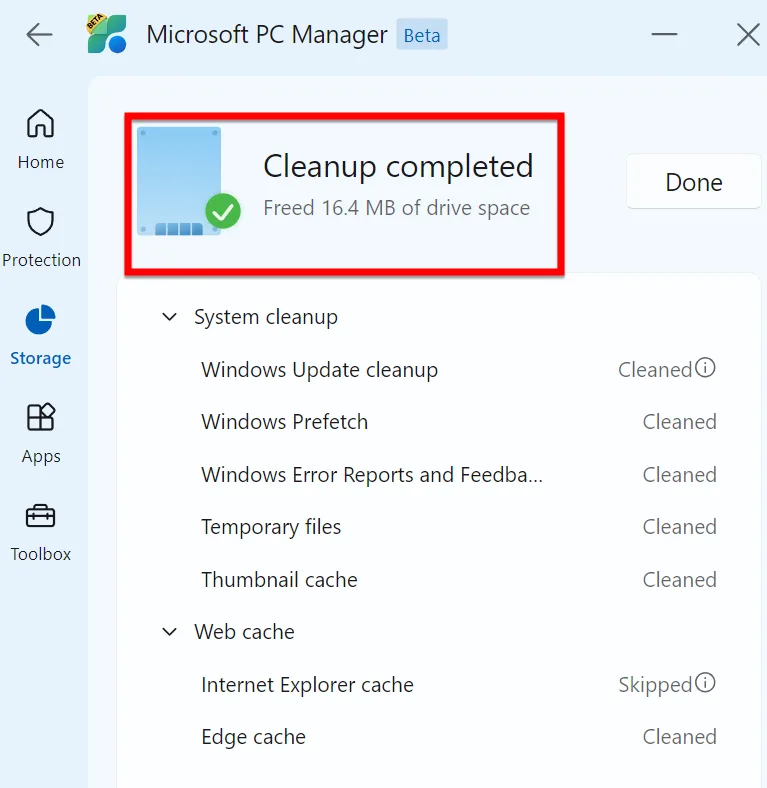
Tổng hợp




0 Lời bình